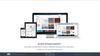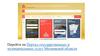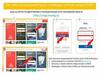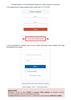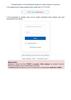Похожие презентации:
Портал «Цифровое приморье»
1.
ПОРТАЛ «ЦИФРОВОЕ ПРИМОРЬЕ»ЛИЧНЫЙ КАБИНЕТ
ВХОД В ЛИЧНЫЙ КАБИНЕТ
Для входа в Личный кабинет портала «Цифровое Приморье» Вам необходимо:
1. Перейти на сайт http://primorsky.online.
ЦИФРОВОЕ ПРИМОРЬЕ
1
https://primorsky.online
2.
ПОРТАЛ «ЦИФРОВОЕ ПРИМОРЬЕ»ЛИЧНЫЙ КАБИНЕТ
ВХОД В ЛИЧНЫЙ КАБИНЕТ
2. На главной странице сайта необходимо нажать
кнопку «Войти».
3. На открывшейся странице «Войти в аккаунт»
нажмите кнопку «Войти через Приморский ID»
ЦИФРОВОЕ ПРИМОРЬЕ
2
https://primorsky.online
3.
ПОРТАЛ «ЦИФРОВОЕ ПРИМОРЬЕ»ЛИЧНЫЙ КАБИНЕТ
ВХОД В ЛИЧНЫЙ КАБИНЕТ
4. На странице авторизации «Приморский ID»
необходимо ввести номер Вашего мобильного
телефона.
3. Нажать кнопку «Получить код».
В личный кабинет портала «Цифровое Приморье»
можно перейти через ЕСИА Госуслуг.
ЦИФРОВОЕ ПРИМОРЬЕ
3
https://primorsky.online
4.
ПОРТАЛ «ЦИФРОВОЕ ПРИМОРЬЕ»ЛИЧНЫЙ КАБИНЕТ
ВХОД В ЛИЧНЫЙ КАБИНЕТ
5. На странице авторизации «Приморский ID»
необходимо ввести код из SMS, отправленный на Ваш
мобильный телефон.
6. Нажать кнопку «Войти».
ЦИФРОВОЕ ПРИМОРЬЕ
4
https://primorsky.online
5.
ПОРТАЛ «ЦИФРОВОЕ ПРИМОРЬЕ»ЛИЧНЫЙ КАБИНЕТ
ВХОД В ЛИЧНЫЙ КАБИНЕТ
7. На странице авторизации «Приморский ID» система
запрашивает разрешение на доступ к запрашиваемой
информации (ФИО, фото профиля, пол, возраст и город).
8. Нажмите кнопку «Разрешить».
ЦИФРОВОЕ ПРИМОРЬЕ
5
https://primorsky.online
6.
ПОРТАЛ «ЦИФРОВОЕ ПРИМОРЬЕ»ЛИЧНЫЙ КАБИНЕТ
ВХОД В ЛИЧНЫЙ КАБИНЕТ
9. Вы зашли на портал «Цифровое Приморье, как
авторизованный пользователь.
10. В правом верхнем углу нажмите кнопку
«Личный кабинет»
ЦИФРОВОЕ ПРИМОРЬЕ
6
https://primorsky.online
7.
ПОРТАЛ «ЦИФРОВОЕ ПРИМОРЬЕ»ЛИЧНЫЙ КАБИНЕТ
ВХОД В ЛИЧНЫЙ КАБИНЕТ
Вы перешли на страницу Личный кабинет портала
«Цифровое Приморье».
ЦИФРОВОЕ ПРИМОРЬЕ
7
https://primorsky.online
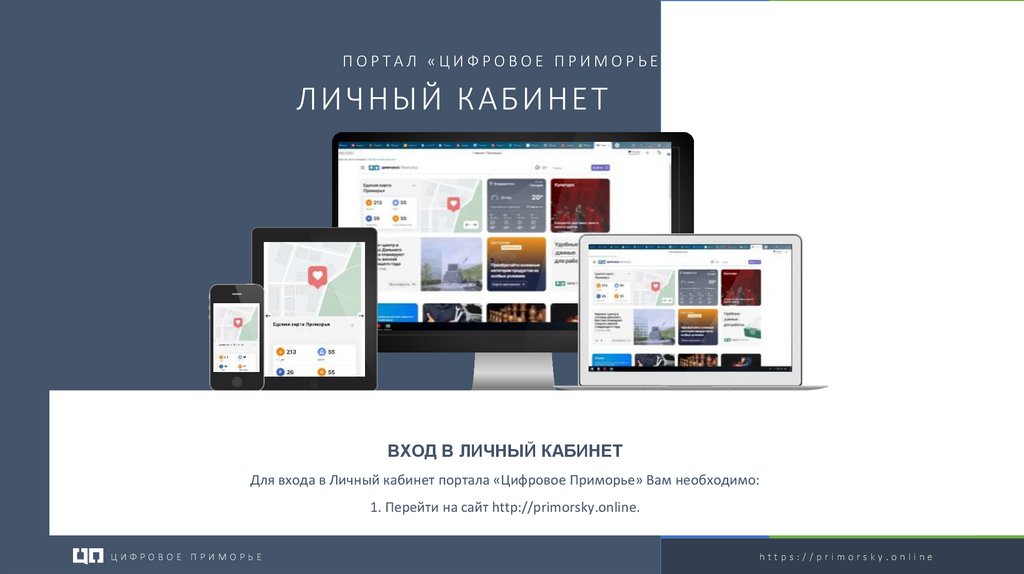
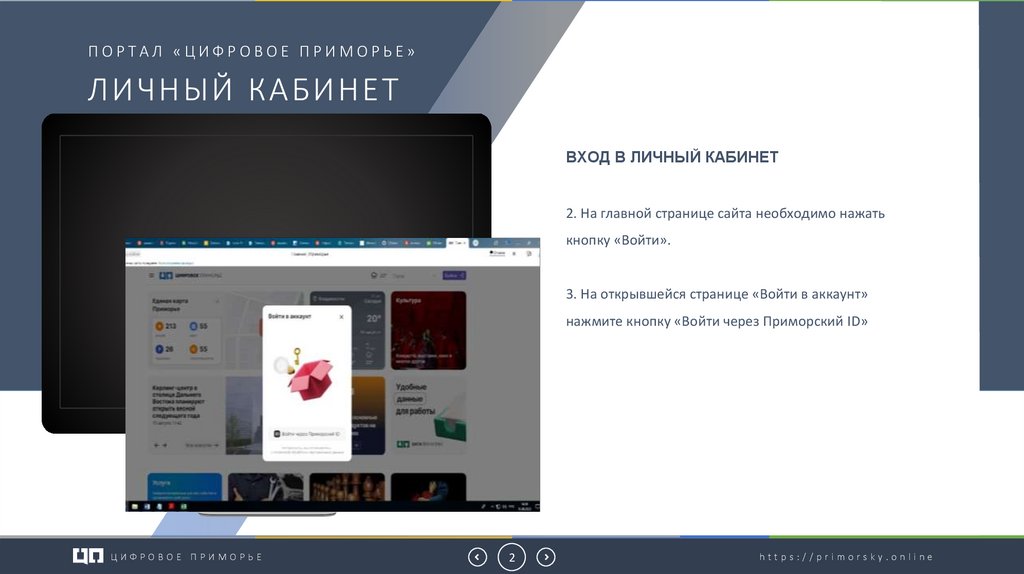


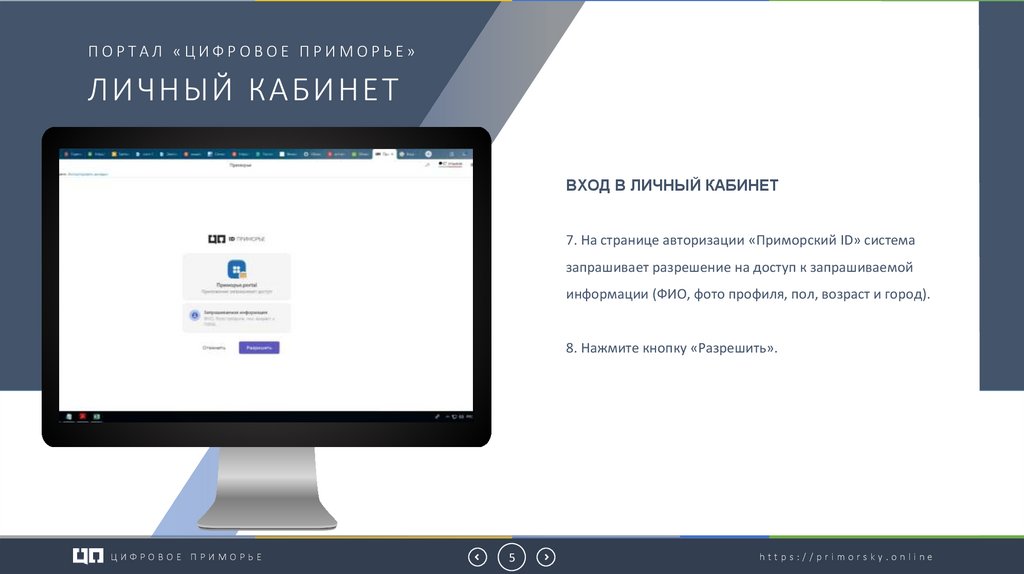
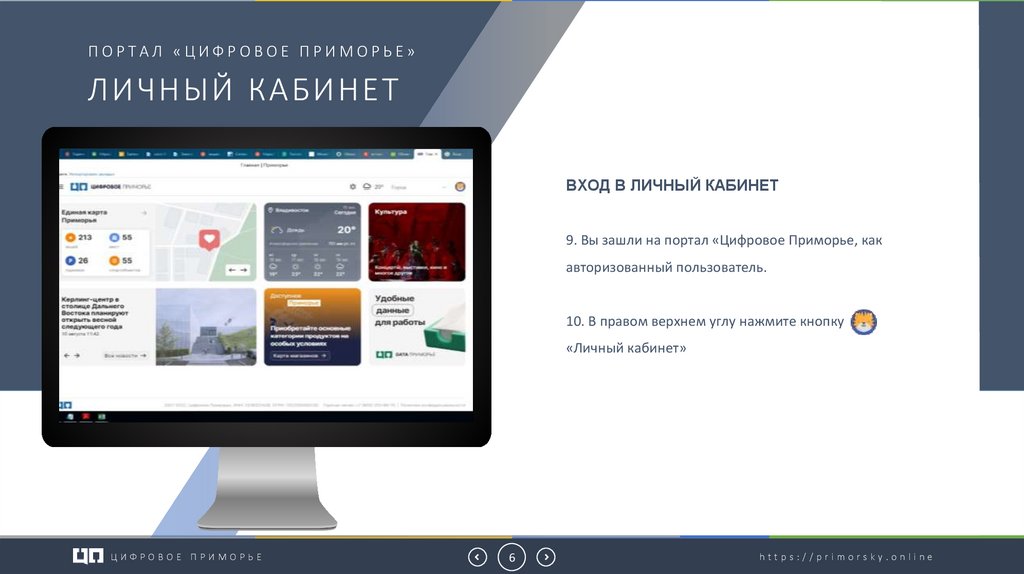
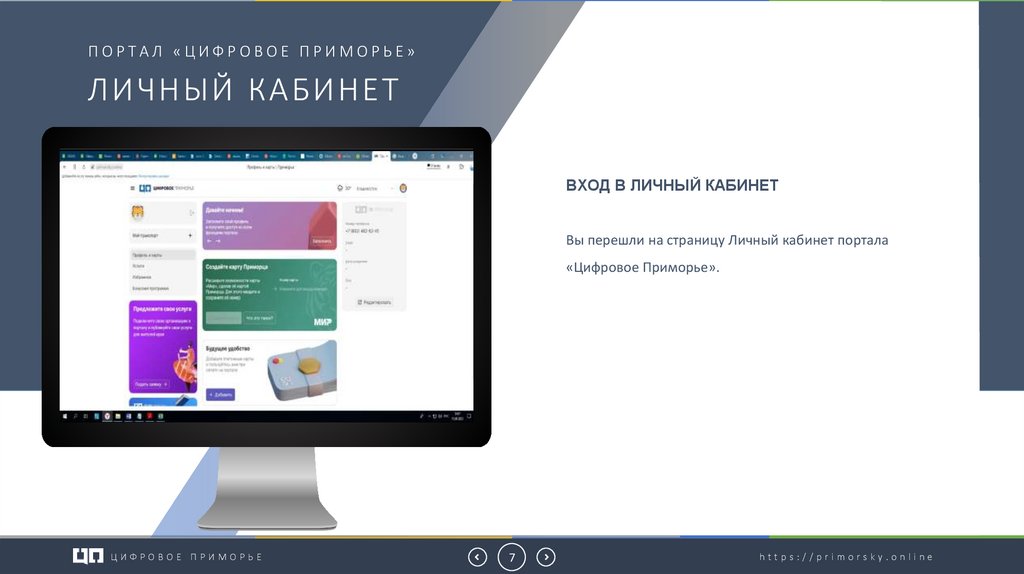
 Интернет
Интернет Программное обеспечение
Программное обеспечение